关闭“我最近打开的文档”
Word2003文档的基本操作资料

4.插入日期和时间
• 选择【插入】/【日期和时间】命令
提示:这种方法插入的是 当前系统时间,如果需要 的不是当前时间可在该时 间格式基础上进行编辑。
5.使用软键盘插入(略)
补充:
插入数字 • ①选择【插入】/【数字】命令 • ②选择【插入】 /【特殊符号】 /【数字】命令 插入文件中的文本 • 选择【插入】/【文件】命令 • 注意:可用来插入的文本有:word各个版本所生
• 闪烁的竖线,称为插入点(即光标),用来指 示下一个输入字符出现的位置。每输入一个字 符,插入点自动向右移动一格。
• 4个角上,有灰色的直角折线,这些折线表示 页边距,限定了文档的编辑和打印范围,但是 它们和光标及回车符号都是不能被打印出来的。
• 选择【文件】/【页面设置】命令重新设置页边 距及打印范围。
成的文档(*.doc)、文本文件(*.txt)、web 文件(.html)以及rtf类型文件(*.rtf)等
输入过程中注意问题
1. 定位光标 • 即点即输是Office Word 2003的功能,它能
够在任一插入点方便地插入文本、图形、表格 或其他内容,插入点的光标不断闪烁并呈现为 ┃状。 • 当鼠标在空白文档中移动时,双击才可将插入 点定位到鼠标的位置,鼠标在空白文档中移动 时可能会显示为下面几种状态: • 左对齐:文字输入的格式为左对齐 • 左缩进:文字输入的格式为左缩进 • 居中对齐:文字输入的格式为居中对齐 • 右对齐:文字输入的格式为右对齐
容。 ⑤ 在【打印】下拉列表框中选择打印的范围,可以
选择【奇数页】、【偶数页】或【范围中所有的 页面】 ⑦ 设置完成,单击【确定】按钮 ⑥ 在【缩放】选区中设置每页打印的版数
Word 2003 视图与切换
最常用的word快捷键

我搜集的好用的快捷键Ctrl+F12显示"打开"对话框F12显示"另存为"对话框Ctrl+W关闭活动文档窗口Ctrl+F5将已最大化的活动文档窗口还原Ctrl+F6切换至下一个Word文档窗口Ctrl+F1 功能区最小化Ctrl+Shift+F6切换至上一个Word文档窗口F1 获得Office助手(助手处于显示状态)的帮助Alt+Ctrl+I 切换至或退出打印预览箭头键在放大的预览页上移动Ctrl+K 插入超级链接Ctrl+Shift+N 降级为正文Alt+Shift+↑上移所选段落Alt+Shift+↓下移所选段落Ctrl+Z 撤消操作Ctrl+Y 恢复或重复操作Ctrl+F 查找文字、格式和特殊项Ctrl+N 创建与当前或最近使用过的文档类型相同的新文档Ctrl+O 打开文档Ctrl+W 关闭文档Alt+Ctrl+S 拆分文档窗口Shift+→右侧的一个字符Shift+←左侧的一个字符Alt+Ctrl+.(句点)省略号Shift+Enter 换行符Ctrl+Enter 分页符Ctrl+T 创建悬挂缩进Ctrl+Q 取消段落格式Ctrl+1 单倍行距Ctrl+2 双倍行距Ctrl+5 1.5 倍行距Ctrl+0 在段前添加一行间距Ctrl+E 段落居中Ctrl+Q 删除段落格式Ctrl+B 使字符变为粗体Ctrl+Shift+> 增大字号Ctrl+Shift+< 减小字号Word格式刷有两组快捷键,分别是Ctrl+shift+C和Ctrl+shift+V。
用户在源格式上按下快捷键Ctrl+shift+C,然后在目标格式上按下快捷键Ctrl+shift+V 即可完成格式的快速复制。
F4 或ctrl+y重复上一步的操作Ctrl+z 取消上一步操作Ctrl+enter 把光标下面的内容移到下一页(分页)Shoft+ctrl+q ,启动手写输入Alt+F8 : 启动宏命令Ctrl+shift+z:打开特殊符号输入Ctrl+=(等号)应用下标格式(自动间距)Ctrl+Shift++(加号)应用上标格式(自动间距)选择一个段落:三击鼠标左键。
word文档基本知识65个技巧

word文档基本知识65个技巧Word文档是我们日常生活中不可或缺的一部分,它可以用来写作、排版、编辑等。
不过一些基础的Word操作技巧仍旧是我们需要熟悉的。
以下为大家总结了65个Word文档基本知识技巧,帮助大家更高效地利用Word文档。
一、文档基础操作1.新建Word文档:打开Word,点击“新建文档”即可。
2.打开已有文档:打开Word,点击“打开”,选择需要打开的文档。
3.保存文档:点击“保存”或者快捷键“Ctrl + s”。
4.另存为文档:点击“另存为”或者快捷键“F12”。
5.关闭文档:点击“关闭”或者快捷键“Ctrl + w”。
6.退出Word:点击“退出”或者快捷键“Alt + F4”。
7.最近使用的文档:在“文件”中点击“最近使用的文档”,可以查看最近打开的文档。
二、文本操作8.输入文本:在Word中输入文字即可。
9.复制文本:选中需要复制的文本,然后点击“复制”或者使用快捷键“Ctrl + c”。
10.剪切文本:选中需要剪切的文本,然后点击“剪切”或者使用快捷键“Ctrl + x”。
11.粘贴文本:将复制或剪切的文本粘贴到需要的位置,点击“粘贴”或者使用快捷键“Ctrl + v”。
12.删除文本:选中需要删除的文本,然后点击“删除”或者使用删除键。
13.全选文本:点击“全选”或者使用快捷键“Ctrl + a”。
14.取消选择文本:点击空白区域或者使用快捷键“Esc”即可。
15.撤销操作:点击“撤销”或者使用快捷键“Ctrl + z”,恢复被改变的文本。
16.重做操作:点击“重做”或者使用快捷键“Ctrl + y”,恢复被撤销操作。
17.替换文本:选中需要替换的文本,然后点击“替换”或者使用快捷键“Ctrl + h”。
18.查找文本:点击“查找”或者使用快捷键“Ctrl + f”。
19.插入特殊符号:在“符号”中选择需要插入的特殊符号。
三、排版操作20.插入分页符:在需要插入分页符的位置点击“插入”中的“分页符”。
word快捷键使用大全
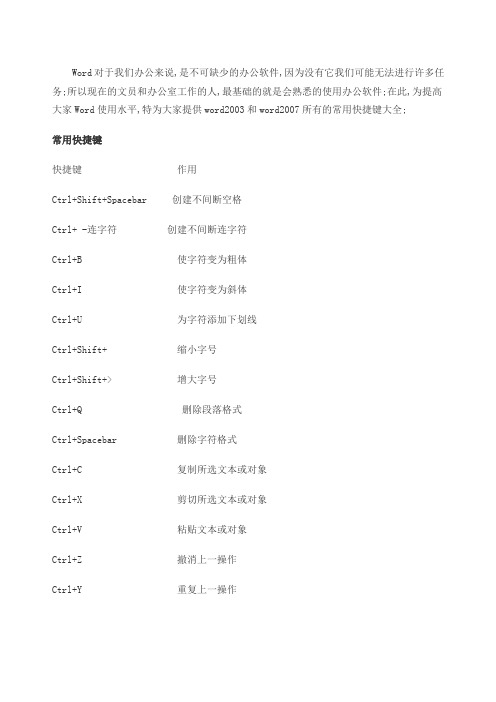
Word对于我们办公来说,是不可缺少的办公软件,因为没有它我们可能无法进行许多任务;所以现在的文员和办公室工作的人,最基础的就是会熟悉的使用办公软件;在此,为提高大家Word使用水平,特为大家提供word2003和word2007所有的常用快捷键大全;常用快捷键快捷键作用Ctrl+Shift+Spacebar 创建不间断空格Ctrl+ -连字符创建不间断连字符Ctrl+B 使字符变为粗体Ctrl+I 使字符变为斜体Ctrl+U 为字符添加下划线Ctrl+Shift+ 缩小字号Ctrl+Shift+> 增大字号Ctrl+Q 删除段落格式Ctrl+Spacebar 删除字符格式Ctrl+C 复制所选文本或对象Ctrl+X 剪切所选文本或对象Ctrl+V 粘贴文本或对象Ctrl+Z 撤消上一操作Ctrl+Y 重复上一操作快捷键大全1.用于设置字符格式和段落格式的快捷键快捷键作用Ctrl+Shift+F 改变字体Ctrl+Shift+P 改变字号Ctrl+Shift+> 增大字号Ctrl+Shift+< 减小字号Ctrl+ 逐磅增大字号Ctrl+ 逐磅减小字号Ctrl+D 改变字符格式"格式"菜单中的"字体"命令Shift+F3 切换字母大小写Ctrl+Shift+A 将所选字母设为大写Ctrl+B 应用加粗格式Ctrl+U 应用下划线格式Ctrl+Shift+W 只给字、词加下划线,不给空格加下划线Ctrl+Shift+H 应用隐藏文字格式Ctrl+I 应用倾斜格式Ctrl+Shift+K 将字母变为小型大写字母Ctrl+=等号应用下标格式自动间距Ctrl+Shift++加号应用上标格式自动间距Ctrl+Shift+Z 取消人工设置的字符格式Ctrl+Shift+Q 将所选部分设为Symbol字体Ctrl+Shift+星号显示非打印字符Shift+F1单击需查看文字格式了解其格式的文字Ctrl+Shift+C 复制格式Ctrl+Shift+V 粘贴格式Ctrl+1 单倍行距Ctrl+2 双倍行距Ctrl+5 倍行距Ctrl+0 在段前添加一行间距Ctrl+E 段落居中Ctrl+J 两端对齐Ctrl+L 左对齐Ctrl+R 右对齐Ctrl+Shift+D 分散对齐Ctrl+M 左侧段落缩进Ctrl+Shift+M 取消左侧段落缩进Ctrl+T 创建悬挂缩进Ctrl+Shift+T 减小悬挂缩进量Ctrl+Q 取消段落格式Ctrl+Shift+S 应用样式Alt+Ctrl+K 启动"自动套用格式"Ctrl+Shift+N 应用"正文"样式Alt+Ctrl+1 应用"标题1"样式Alt+Ctrl+2 应用"标题2"样式Alt+Ctrl+3 应用"标题3"样式Ctrl+Shift+L 应用"列表"样式2.用于编辑和移动文字及图形的◆删除文字和图形快捷键作用Backspace 删除左侧的一个字符Ctrl+Backspace 删除左侧的一个单词Delete 删除右侧的一个字符Ctrl+Delete 删除右侧的一个单词Ctrl+X 将所选文字剪切到"剪贴板" Ctrl+Z 撤消上一步操作Ctrl+F3 剪切至"图文场"◆复制和移动文字及图形快捷键作用Ctrl+C 复制文字或图形F2然后移动插入移动选取的文字或图形点并按Enter键Alt+F3 创建"自动图文集"词条Ctrl+V 粘贴"剪贴板"的内容Ctrl+Shift+F3 粘贴"图文场"的内容Alt+Shift+R 复制文档中上一节所使用的页眉或页脚◆插入特殊字符快捷键插入Ctrl+F9 域Shift+Enter 换行符Ctrl+Enter 分页符Ctrl+Shift+Enter 列分隔符Ctrl+ - 可选连字符Ctrl+Shift+ - 不间断连字符Ctrl+Shift+空格不间断空格Alt+Ctrl+C 版权符号Alt+Ctrl+R 注册商标符号Alt+Ctrl+T 商标符号Alt+Ctrl+.句点省略号◆选定文字和图形选定文本的方法是:按住 Shift 键并按能够移动插入点的键; 快捷键将选定范围扩展至Shift+→右侧的一个字符Shift+←左侧的一个字符Ctrl+Shift+→单词结尾Ctrl+Shift+←单词开始Shift+End 行尾Shift+Home 行首Shift+↓下一行Shift+↑上一行Ctrl+Shift+↓段尾Ctrl+Shift+↑段首Shift+Page Down 下一屏Shift+Page Up 上一屏Ctrl+Shift+Home 文档开始处Ctrl+Shift+End 文档结尾处Alt+Ctrl+Shift+Page Down 窗口结尾Ctrl+A 包含整篇文档Ctrl+Shift+F8+↑或↓纵向文本块按 Esc 键取消选定模式F8+箭头键文档中的某个具体位置按Esc键取消选定模式◆选定表格中的文字和图形快捷键作用Tab键选定下一单元格的内容Shift+Tab 选定上一单元格的内容按住Shift键并重复按某箭头键将所选内容扩展到相邻单元格Ctrl+Shift+F8然后按箭头键扩展所选内容或块Shift+F8 缩小所选内容Alt+数字键盘上的5 选定整张表格Num Lock键需处于关闭状态◆移动插入点快捷键作用←左移一个字符→右移一个字符Ctrl+←左移一个单词Ctrl+→右移一个单词Ctrl+↑上移一段Ctrl+↓下移一段Shift+Tab 左移一个单元格在表格中Tab 右移一个单元格在表格中↑上移一行↓下移一行End 移至行尾Home 移至行首Alt+Ctrl+Page Up 移至窗口顶端Alt+Ctrl+Page Down 移至窗口结尾Page Up 上移一屏滚动Page Down 下移一屏滚动Ctrl+Page Down 移至下页顶端Ctrl+Page Up 移至上页顶端Ctrl+End 移至文档结尾Ctrl+Home 移至文档开头Shift+F5 移至前一处修订;对于刚打开的文档,移至上一次关闭文档时插入点所在位置◆在表格中移动快捷键光标移至Tab 一行中的下一个单元格Shift+Tab 一行中的上一个单元格Alt+Home 一行中的第一个单元格Alt+End 一行中的最后一个单元格Alt+Page Up 一列中的第一个单元格Alt+Page Down 一列中的最后一个单元格↑上一行↓下一行◆在表格中插入段落和制表符快捷键在单元格中插入Enter 新段落Ctrl+Tab 制表符3.用于处理文档的快捷键◆创建、查看和保存文档快捷键作用Ctrl+N 创建与当前或最近使用过的文档类型相同的新文档Ctrl+O 打开文档Ctrl+W 关闭文档Alt+Ctrl+S 拆分文档窗口Alt+Shift+C 撤消拆分文档窗口Ctrl+S 保存文档◆查找、替换和浏览文本Ctrl+F 查找文字、格式和特殊项Alt+Ctrl+Y 在关闭"查找和替换"窗口之后重复查找Ctrl+H 替换文字、特殊格式和特殊项Ctrl+G 定位至页、书签、脚注、表格、注释、图形或其它位置Alt+Ctrl+Z 返回至页、书签、脚注、表格、批注、图形或其他位置Alt+Ctrl+Home 浏览文档◆撤消和恢复操作Esc 取消操作Ctrl+Z 撤消操作Ctrl+Y 恢复或重复操作◆切换至其他视图Alt+Ctrl+P 切换到页面视图Alt+Ctrl+O 切换到大纲视图Alt+Ctrl+N 切换到普通视图Ctrl+\\ 在主控文档和子文档之间移动◆用于审阅文档的快捷键快捷键作用Alt+Ctrl+M 插入批注Ctrl+Shift+E 打开或关闭标记修订功能Home 定位至批注开始End 定位至批注结尾Ctrl+Home 定位至一组批注的起始处Ctrl+End 定位至一组批注的结尾处4.用于处理引用、脚注和尾注的快捷键快捷键作用Alt+Shift+O 标记目录项Alt+Shift+I 标记引文目录项Alt+Shift+X 标记索引项Alt+Ctrl+F 插入脚注Alt+Ctrl+E 插入尾注5.用于处理域的快捷键快捷键作用Alt+Shift+D 插入Date域Alt+Ctrl+L 插入Listnum域Alt+Shift+P 插入Page域Alt+Shift+T 插入Time域Ctrl+F9 插入空域Ctrl+Shift+F7 更新源文档中的链接信息F9 更新所选域Ctrl+Shift+F9 解除域的链接Shift+F9 在域代码和其结果之间进行切换Alt+F9 在所有的域代码及其结果间进行切换Alt+Shift+F9 从显示域结果的域中运行Gotobutton 或 Macrobutton F11 定位至下一域Shift+F11 定位至前一域Ctrl+F11 锁定域Ctrl+Shift+F11 解除对域的锁定6.用于处理文档大纲的快捷键Alt+Shift+←提升段落级别Alt+Shift+→降低段落级别Ctrl+Shift+N 降级为正文Alt+Shift+↑上移所选段落Alt+Shift+↓下移所选段落Alt+Shift+ + 扩展标题下的文本Alt+Shift+ - 折叠标题下的文本Alt+Shift+A 扩展或折叠所有文本或标题数字键盘上的斜杠/ 隐藏或显示字符格式Alt+Shift+L 只显示首行正文或显示全部正文Alt+Shift+1 显示所有具有"标题1"样式的标题Alt+Shift+n 显示从"标题1"到"标题n"的指标题级别所有标题7.用于进行邮件合并的快捷键要使用这些按键组合,需要先建立邮件合并的主文档;快捷键作用Alt+Shift+K 预览邮件合并Alt+Shift+N 合并文档Alt+Shift+M 打印已合并的文档Alt+Shift+E 编辑邮件合并数据文档Alt+Shift+F 插入合并域8.用于处理 Web 页的快捷键快捷键作用Ctrl+K 插入超级链接Alt+←返回一页Alt+→前进一页F9 刷新9.用于打印和预览文档的按键Ctrl+P 打印文档Alt+Ctrl+I 切换至或退出打印预览箭头键在放大的预览页上移动Page Up或Page Down 在缩小显示比例时逐页翻阅预览页Ctrl+Home 在缩小显示比例时移至第一张预览页Ctrl+End 在缩小显示比例时移至最后一张预览页10.用于Office助手的快捷键如果要完成下面大多数操作,Office 助手必须打开并且可见;快捷键作用F1 获得Office助手助手处于显示状态的帮助Alt+F6 激活Office助手气球Alt+数字键从助手显示的列表中选择帮助主题Alt+1代表第一个主题以此类推Alt+↓查看更多的帮助主题Alt+↑查看前面的帮助主题Esc 关闭助手消息或提示11.用于帮助的快捷键◆在帮助窗口中工作快捷键作用Alt+O 显示"选项"菜单以访问帮助工具栏上的命令Alt+空格键显示程序"控制"菜单Alt+F4 关闭活动的帮助窗口◆在定位窗格中移动快捷键作用Ctrl+Tab 切换到下一选项卡Ctrl+Shift+Tab 切换到前一选项卡Alt+C 切换到"目录"选项卡Alt+I 切换到"索引"选项卡Enter 打开或关闭所选书籍,或打开所选帮助主题↓选择下一书籍或帮助主题↑选择前一书籍或帮助主题◆在主题窗格中移动快捷键作用Alt+←返回查看过的帮助主题Alt+→前往查看过的帮助主题Tab 转到第一个或下一超级链接Shift+Tab 转到最后或前一超级链接Enter 激活所选超级链接Esc 关闭弹出的窗口↑向帮助主题的开始处滚动↓向帮助主题的结尾处滚动Page Up 以更大的增量向帮助主题的开始处滚动Page Down 以更大的增量向帮助主题的结尾处滚动Home 移动到帮助主题的开始End 移动到帮助主题的结尾Ctrl+P 打印当前帮助主题Ctrl+A 选定整个帮助主题Ctrl+C 将选定内容复制到"剪贴板"12.用于菜单的快捷键快捷键作用Shift+F10 显示F10 激活菜单栏Alt+Spacebar 显示程序标题栏上的程序图标菜单↓/↑如菜单选择菜单或子菜单中的下一个或子菜单已显示或前一个命令←/→选择左边或者右边的菜单,或者在显示子菜单时,在主菜单和子菜单之间切换Home或End 选择菜单或子菜单中第一个或者最后一个命令Alt 同时关闭显示的菜单和子菜单Esc 关闭显示的菜单;若显示子菜单时,只关闭子菜单Alt+Ctrl+ = 将工具栏按钮添至菜单;当键入此快捷键然后单击工具栏按钮时,Microsoft Word会将按钮添至适当的菜单;例如,单击"格式"工具栏上的"项目符号"按钮可以将"项目符号"命令添至"格式"菜单;Alt+Ctrl+ -从菜单中删除命令;当键入此快捷键数字键盘上然后选择菜单命令时,该命令将被删的减号键除;如果改变了主意,可以按Esc取消此快捷命令,要恢复已修改了的菜单可以通过在"工具/自定义"重新设置菜单;Alt+Ctrl++为菜单命令自定义快捷键;当您键数字小键盘入此快捷键并选择了菜单命令时,将上的加号键会出现"自定义键盘"对话框,你可以在其中添加更改或删除快捷键;13.用于窗口和对话框的快捷键◆在文档和程序窗口中移动快捷键作用Alt+Tab 切换至下一个程序或Microsoft Word文档窗口Alt+Shift+Tab 切换至上一个程序或Microsoft Word文档窗口Ctrl+Esc 显示Microsoft Windows"开始"菜单Ctrl+W 关闭活动文档窗口Ctrl+F5 将已最大化的活动文档窗口还原Ctrl+F6 切换至下一个Word文档窗口Ctrl+Shift+F6 切换至上一个Word文档窗口Ctrl+F7, 按箭头键在文档窗口不处于最大化状态时,并按下Enter执行"移动"命令单击标题栏中的文档图标可显示此命令Ctrl+F8, 按箭头键在文档窗口不处于最大化状态时,并按下Enter执行"大小"命令单击标题栏中的文档图标可显示此命令Ctrl+F10 最大化文档窗口◆在对话框中移动快捷键作用Ctrl+Tab 切换至对话框中的下一张选项卡Ctrl+Shift+Tab 切换至对话框中的上一张选项卡Tab 移至下一选项或选项组Shift+Tab 移至上一选项或选项组,箭头在所选列表中的选项间移动,或者在一组选项的选项间移动Spacebar 执行所选按钮的指定操作;选中或清除复选框,字母在所选列表中,移动到以键入字母开始的下一选项Alt+字母选择选项,或者选中或清除包含该字母带有下划线的选项名称旁的复选框Alt+↓选中列表时打开所选列表Esc选中列表时关闭所选列表Enter 执行对话框中默认按钮的指定操作Esc 取消命令并关闭对话框14.用于"打开"和"另存为"对话框的快捷键快捷键作用Ctrl+F12 显示"打开"对话框F12 显示"另存为"对话框Alt+1 转到上一文件夹"向上一级"按钮Alt+3 关闭对话框,并打开"搜索Web"按钮Alt+4 删除所选文件夹或文件"删除"按钮Alt+5 在打开的文件夹中创建新子文件夹"新建文件夹"按钮Alt+6 在"列表"、"详细资料"、"属性"和 "预览"视图之间切换单击"视图"按钮旁边的箭头Alt+7 显示"工具"菜单"工具"按钮F5 刷新"打开"或"另存为"对话框"文件"菜单中可见的文件15.用于发送电子邮件的快捷键在激活电子邮件标题后,可使用下列快捷键按下 Shift+Tab可激活电子邮件标题;Alt+S 发送当前文档或邮件Ctrl+Shift+B 打开通讯录Alt+K 检查"收件人"、"抄送"和"密件抄送"行中与通讯录不一致的名称Alt+.句号在"收件人"域中打开通讯录Alt+C 在"抄送"域中打开通讯录Alt+B 在"密件抄送"域中打开通讯录Alt+J 转到"主题"域Alt+P 打开Microsoft Outlook"邮件选项"对话框在邮件中,单击"视图"菜单中的"选项"命令可显示此对话框;Ctrl+Shift+G 创建邮件标志Shift+Tab 选择电子邮件标题的前一个域或按钮Tab 选择电子邮件标题中的下一个框或选择邮件或文档的正文当电子邮件标题中的最后一个框处于活动状态时。
Word2003使用技巧大全

Word2003使用技巧大全在默认情况下,我们用Word打开WPS文档时,系统提示打不开,这是不是就代表Office 不能读取WPS文件呢?其实不是,只要你经过一些简单的操作,就能达到目的,下面就是具体的方法。
在默认情况下OfficeXP并没有安装转换器,我们可以在安装时安装WPS文件转换器,这样就可以打开WPS文件了。
在光驱中放入OfficeXP安装光盘,运行安装程序,并选择“添加或删除功能-更改已安装的功能或删除指定的功能”按钮,接着选择“Office共享功能→转换和过滤器→文本转换器”中的“中文WPSFORDOS”和“中文WPS97/2000FORWindows”选项即可。
这样再在Word中单击“文件→打开”命令时,在打开对话框中的“文件类型”中就可以看到打开“WPSDOS导入”和“WPS文件”两个选项,分别对应DOS版的WPS文件和WPS97/WPS2000/WPSOffice文件,选中文件就可以在Word中打开。
Word2002在新建文档任务窗格中显示了你最近打开的4个文档的列表,用这种方式可以非常轻松地打开文档,不过你可能常常会感觉只显示最近的4个文档有些不够用,想在该列表中看到第5个或更多打开过的文档吗?方法如下:单击“工具→选项”命令,打开对话框,然后单击“常规”选项卡,在“列出最近所用文件”框中指定你想在新建文档任务窗格中显示的最近所用文档的数量,这个数字最高可以指定为9,单击“确定”按钮即可。
方法一:单击“文件→打开”命令下的“打开”对话框,选中要打开的多个文档,若文档顺序相连,可以选中第一个文档后按住Shift键,再用鼠标单击最后一个文档,若文档的顺序不相连,可以先按住Ctrl键,再用鼠标依次选定文档;单击“打开”按钮即可。
方法二:在“资源管理器”中,选中要打开的多个Word文档,按下回车键,系统会自动启动Word2002,并将所选文档全部打开。
在选择文档时,如果是要选中多个连续文档,可以按下Shift键再用鼠标单击相应的文件名;如果要选中多个不连续文档,就按下Ctrl键再用鼠标单击相应的文件名。
我来教你如何清除临时文件

“自定义”按钮,在“自定义开始菜单”对话框中的 “高级”标签下点“清除列表”。若要让系统永不自作 多情记住使用文档的记录,请去掉“列出我最近打开
的文档”前的钩。 小提示:XP会把最近访问文档的快捷方式放在 C:documentsandSettings用户名Recent中,手工删除
若安装了“中文网址”软件,采用上法不能将地址栏列表中的
“网络实名”清除,此时要在“Internet选项”对话框的 “高级”选项卡下,选中“网络实名”中的“清除地址 栏下拉列表中显示的网络实名”项,单
击“确定”。
小提示:当完成上述操作后,千万别忘清空回收站。若此处没有收拾干净, 就将前功尽弃了。 二、清除你在应用程序中的“行踪
”
一些软件会记录曾打开的文件等信息。因此在将系统中的痕迹打扫后,别忘 了清除在应用程序中曾留下的踪影。 1.还系统一个干净的QQ
QQ会自动记录登录号码和聊天记录,如何才能“聊天不 留痕”呢?很简单,只要在QQ登录对话框中点“清除记 录”按钮,系统将提示是否删除对应
的所有记录文件等,勾选该项,然后输入QQ登录密码,点击“确 定”即可。
②拼音加加:右击输入法图标,选择“设置”,然后在“设置” 标签下
选中“禁用词频调整”。要避免对单字也不调整频度, 就要选择“单字频度调整方式”下的“禁用”。 ③陈桥五笔:陈桥五笔会将输入过的内容自动记
录到C:\chenhu2\cwbzlcz1.chh和cwbzlcz2.chh文件中, 用写字板打开便可查看,这岂不是会泄密?因此在使用 后务必将
规”选项下点“设置”来查看具体位置),删除其下所有内容,这样,临时文 件及cookie等都会被清除。 ③消除访问网页的历史记录
关机自动删除最近浏览文档以及开始菜单的方法

一、关机自动清理如何设置关机自动清除"我最近的文档"痕迹,winxp版也可以用组策略gpedit.msc方法一打开注册表编辑器(在运行那里输入regedit),依次展开“HKEY_CURRENT_USER\Software\Microsoft\Windows\CurrentVersion\Policie s\Explorer”,在右侧窗口中新建一个名为“ClearRecentDocsOnExit”的DWORD值,并将其值设置为1(为1关机自动清除,为0不清除)这样就可以每次关机的时候自动清除我最近的文档了方法二你的操作系统是Home版的话,它没有gpedit.msc 。
解决方法1、将XP专业版(要去下载)的“C:\WINDOWS\system32”文件夹中的gpedit.msc、fde.dll、gpedit.dll、gptext.dll、wsecedit.dll文件复制到HOME版的“C:\WINDOWS\system32”文件夹中。
2、在“开始--运行”中依次运行以下命令:“regsvr32 fde.dll”、“regsvr32 gpedit.dll”、“regsvr32 gptext.dll”、“regsvr32 wsecedit.dll”分别注册这4个动态数据库。
3、将XP专业版的“C:\WINDOWS\INF”文件夹中的所有*.adm文件复制替换到HOME版的“C:\WINDOWS\INF”文件夹中。
4、最后单击“开始--运行”,输入“gpedit.msc”便可以启动组策略了。
专业版可以直接以系统管理员权限登陆,点击“开始”—>“运行”,输入gpedit.msc,回车后进入“组策略”,在“本地计算机”策略—>用户配置—>管理模板—>“开始”菜单和任务栏,在右侧窗格中双击“clear history of recently opened documents on exit”,然后选中“已启用”。
word常用的

W o r d2003基础教程编撰花椒文刀版权归属:中国盲文出版社信息无障碍中心盲人挚友聊天室前言结合阳光读屏软件强大的Word朗读功能,由中国盲文出版社信息无障碍中心开办的盲人挚友聊天室于2008年11月至2009年3月,推出在线《Word2003基础讲座》。
同期,我们将讲座内容编纂成册,免费提供给阳光软件的广大用户,以便查阅。
本教程用Word2003编写,您可以通过单击目录快速跳转到需要查阅的文本,具体操作方法是:用上下光标逐行朗读目录,听到您想查阅的条目后,按下Ctrl+小键盘的斜杠键,这样,光标会自动跳转到目录对应的文本,以方便您的查阅,同时,在阅读过程中,教程所提及的所有操作,您均可在当前窗口尝试,当然,为了保持教程的完整,建议您在关闭本教程时选择不保存修改。
本教程由阳光软件免费提供,版权归属中国盲文出版社信息无障碍中心盲人挚友聊天室,请勿用于商业用途,违者必究。
目录初识中文版Word2003第一章第一节安装、启动和退出程序一、安装程序二、启动程序三、退出程序第二节浏览程序窗口一、标题栏二、菜单栏三、工具栏四、文档窗口五、任务窗格六、状态栏第二章文档的基本操作第一节新建和保存文档一、新建文档二、保存文档方法一、保存一个普通文档方法二、保存一个加密文档第二节打开和关闭文档一、打开文档方法一、从“资源管理器”打开文档方法二、使用菜单命令打开文档方法三、打开最近使用过的文档。
二、关闭文档方法一、关闭当前文档而不退出word程序方法二、关闭当前文档同时退出word程序第三节定位和拆分窗口一、定位二、拆分窗口第四节文档视图一、普通视图二、Web版式视图三、页面视图四、阅读版式视图五、大纲视图六、打印预览七、网页预览第五节查看文档属性第三章编辑文本第一节输入文本一、输入文字二、插入符号第二节选中文本一、选中文本第一、选中光标当前指向的字符第二、选中光标当前所在的行第三、选中文档中的任意区域第四、选中整篇文档二、取消选中方法一、使用阳光软件的快捷键取消选中方法二、使用Word程序的功能取消选中第三节复制和移动文本一、复制文本二、剪切文本三、粘贴文本第四节查找与替换文本一、普通查找二、普通替换三、高级查找和替换第五节撤消和恢复撤消一、撤消二、恢复撤消第六节关于自动更正一、自动更正二、自动套用格式三、自动图文集第七节检查拼写和语法错误一、检查拼写错误二、检查语法错误第四章格式化文本第一节格式化字符一、使用格式工具栏格式化字符二、使用“字体”对话框格式化字符三、使用快捷键格式化字符四、设臵字符间距五、设臵动态文字效果六、设臵首字下沉七、更改文字的方向第二节格式化段落一、设臵段落对齐方式第一、设臵段落的水平对齐方式:方法一、使用工具栏按钮设臵水平对齐方式方法二、使用菜单命令设臵水平对齐方式方法三、使用快捷键设臵水平对齐方式第二、设臵段落的垂直对齐方式二、设臵段落缩进三、设臵行距、段前和段后间距第三节项目符号和编号列表一、在输入文本时创建项目符号和编号列表二、为现有文档添加项目符号或编号四、添加自定义项目符号和编号五、重新设臵编号的起始点六、创建多级列表七、删除项目符号和编号第四节脚注和尾注一、插入脚注二、插入尾注三、删除脚注和尾注四、脚注和尾注相互转换第五节插入题注一、为文档设臵自动添加题注二、为文档中现有图表、表格、公式或其他项目添加题注三、修改题注第六节插入书签一、插入书签二、显示书签三、定位到指定书签四、删除书签第五章文档的排版与打印第一节设臵页面一、选择纸张类型和来源二、设臵页边距和纸张方向三、设臵每页的字数第二节页眉、页脚和页码一、浏览、编辑页眉和页脚二、插入页码第三节边框和底纹一、文字、表格、图形边框二、页面边框三、添加底纹四、删除边框和底纹第五节设臵文档背景和水印一、设臵和删除文档背景二、其他背景第六节使用中文版式一、拼音指南二、合并字符三、带圈字符四、双行合一五、纵横混排六、简体中文和繁体中文的转换第七节打印文档一、打印预览二、打印文档的一般操作三、其他打印设臵第六章文档表格第一节创建和删除表格一、创建表格方法一、使用工具栏创建表格方法二、使用键盘输入创建表格方法三、使用菜单命令创建表格方法四、绘制表格实例二、表格嵌套三、添加数据四、删除表格第二节修改表格一、在表格中插入行、列或单元格二、在表格中删除行、列或单元格三、合并、拆分单元格或表格第一、合并单元格:第二、拆分单元格:第三、拆分合并表格:第三节设臵表格格式一、表格自动套用格式二、表格中的文字格式第一、表格中的字体:第二、表格中的文字方向:第三、表格中文字的对齐方式:三、设臵表格中的文字至表格边线的距离四、表格的分页设臵第一、设臵表格标题行重复:第二、取消跨页断行设臵:五、自动调整表格六、改变表格的位臵和环绕方式第一、表格对齐方式:第二、文字环绕方式:七、表格的边框和底纹八、插入斜线表头九、制作具有单元格间距的表格第四节使用排序和公式一、使用排序二、使用公式第一、简单的行列运算第二、单元格引用:第五节表格和文本间的转换一、将表格转换成文本二、文本转换为表格第七章使用图形对象第一节插入图片一、插入来自文件的图形二、以对象的方式插入图片三、直接从剪贴板插入图片第二节设臵图片或图形对象格式一、设臵图片或图片对象的版式三、设臵图片属性四、给图片添加边框第三节插入剪贴画第四节插入艺术字一、插入艺术字二、编辑艺术字第五节插入图示、绘制图形一、插入图示二、绘制图形第六节插入文本框一、插入文本框二、编辑文本框三、图文框第八章使用宏、域和窗体第一节使用宏一、录制宏二、宏的运行、重命名、编辑和删除第一、运行宏:第二、重命名宏:第三、编辑宏:第三、删除宏:第二节使用域一、域的分类二、插入域三、查看域四、更新域五、锁定域第一、锁定域:第二、解除域链接:六、编辑域七、嵌套域八、合并邮件第三节窗体的创建和使用一、显示窗体域工具栏二、插入窗体域第一、插入和设臵文字型窗体域:第二、插入和设臵复选框型窗体域:第三、插入和设臵下拉型窗体域:三、插入表格和图文框四、保护窗体和域:五、更改窗体格式:六、实例:第九章大纲、目录和索引第一节大纲一、使用大纲视图二、创建和修改大纲一、创建目录二、查看目录三、替换和更新目录四、创建图表目录五、交叉引用第三节索引一、标记索引项二、创建和更新索引第十章样式和模板第一节样式一、应用Word2003的内臵样式方法一、通过任务窗格应用样式方法二、为样式指定快捷键方法三、使用格式刷二、新建样式方法一、通过对话框创建样式方法二、使用示例创建新样式三、修改样式方法一、利用对话框进行修改方法二、利用示例修改样式四、复制、删除和重命名样式第二节模板一、创建模板方法一、根据现有文档创建模板方法二、根据现有模板创建模板二、更改模板第十一章其他常用功能第一节使用修订标记一、设臵修订标记二、编辑时标记修订三、审阅修订第二节使用批注一、插入批注二、查看、编辑和删除批注第三节使用主控文档一、创建主控文档二、在主控文档中插入现有的Word文档三、锁定子文档四、删除子文档五、合并子文档将多个子文档合并为一个子文档:将子文档合并到主控文档:六、拆分子文档第四节字数统计第五节自定义工具栏、菜单和快捷键第一章初识中文版Word2003中文版word2003是微软公司推出的中文版office2003软件套装中的重要组成部分,它具有强大的文本编辑和文件处理功能,是实现无纸化办公和网络办公不可或缺的应用软件之一。
教你如何清除视频使用痕迹
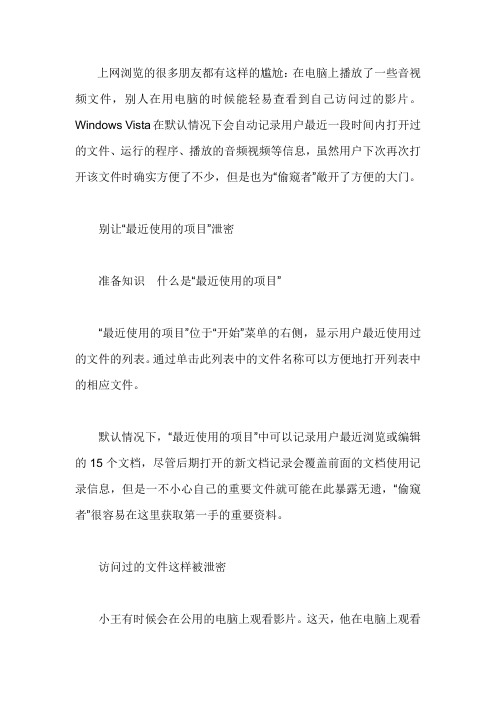
上网浏览的很多朋友都有这样的尴尬:在电脑上播放了一些音视频文件,别人在用电脑的时候能轻易查看到自己访问过的影片。
Windows Vista在默认情况下会自动记录用户最近一段时间内打开过的文件、运行的程序、播放的音频视频等信息,虽然用户下次再次打开该文件时确实方便了不少,但是也为“偷窥者”敞开了方便的大门。
别让“最近使用的项目”泄密准备知识什么是“最近使用的项目”“最近使用的项目”位于“开始”菜单的右侧,显示用户最近使用过的文件的列表。
通过单击此列表中的文件名称可以方便地打开列表中的相应文件。
默认情况下,“最近使用的项目”中可以记录用户最近浏览或编辑的15个文档,尽管后期打开的新文档记录会覆盖前面的文档使用记录信息,但是一不小心自己的重要文件就可能在此暴露无遗,“偷窥者”很容易在这里获取第一手的重要资料。
访问过的文件这样被泄密小王有时候会在公用的电脑上观看影片。
这天,他在电脑上观看了小沈阳的《不差钱》影片后。
接着他使用电脑的同事就埋怨他:“你看《不差钱》居然不叫上我们。
”他看影片的事情是怎么被知道的呢?原来,他访问过的文件会在“最近使用的项目”中显示出来,别人不需要找到他隐藏的文件夹就可以知道小王最近打开和编辑的文档。
初级防范方法:打开开始菜单中的“最近使用的项目”,在需要删除历史记录的文档名称上单击鼠标右键选择“删除”,或者在“最近使用项目”上右击,选择“清除最近的项目列表”把“最近使用的项目”列表中的文件记录全部清除。
进阶防范方法:用鼠标右键单击“任务栏”选择“属性”打开“任务栏和开始菜单属性”,窗口,然后单击“开始菜单”选项卡,将“隐私”下“存储并显示最近打开的文件列表”复选框前的对勾去掉再单击“应用”按钮即可。
好了,你再打开“开始菜单”看看,“最近使用的项目”是不是消失了?思维扩展自动清除历史信息让“最近使用的项目”从“开始”菜单中消失,别人肯定就无法看到你最近打开的文件列表了。
但是如果自己需要频繁打开或者编辑某些文件的时候就显得不太方便了。
如何清除电脑中我最近文档记录

如何清除电脑中我最近文档记录1.清除最近使用过的文档记录以Windows XP为例,右键点击“开始”按钮,选择“属性”,在弹出的设置任务栏和开始菜单属性对话窗中点“自定义”按钮,在“自定义开始菜单”对话框中的“高级”标签下点“清除列表”。
若要让系统永不自作多情记住使用文档的记录,请去掉“列出我最近打开的文档”前的钩。
小提示:XP会把最近访问文档的快捷方式放在C:\Documents and Settings\用户名\Recent中,手工删除它们也能让文档菜单“失去记忆”。
2.删除临时文件夹中的内容当执行过安装软件、打开文档等操作时,在临时文件夹中会留下相应文件,可以手工清除在下列位置中的内容:C:\Windows\Temp、C:\DocumentsAndSettings\用户名\LocalSettings\Temp。
如在删除时提示有文件在使用,就需要关掉相关程序,最好重启一次再删除。
3.清除“运行”、“查找”等处的历史记录清除“运行”对话框中记录的输入内容,可修改注册表。
这些记录被保存在“HKEY_CURRENT_USER\Software\Microsoft\Windows\CurrentVersion\Explorer\RunMRU”分支下,将其完全删除后重启。
此外,该主键下的“DocFindSpecMRU”项,在右侧栏目中显示的是“查找”的历史记录,可一并删除。
4.隐藏在IE中的行踪上网后,会有大量信息反映你的所作所为,这还了得?②我不要“小甜饼”(Cookie)小提示:③消除访问网页的历史记录IE会将最近三周的访问历史记下,要“踏网无痕”可得清除它们,只要删除“C:④清除IE记住的表单内容⑤删除地址栏列表中的网址在IE地址栏中输入要访问站点的部分字母时会自动打开列表,其中有最近曾访问的相匹配的站点,这也得清除。
小提示:当完成上述操作后,千万别忘清空回收站。
若此处没有收拾干净,就将前功尽弃了。
上网痕迹---查询

如果你的系统是WINXP,打开资源管理器,在C盘下,点击documents and settings__new___local settings__temporary internet files,这里是上网的全部记录。
打开recent,这里是你操作的全部记录。
在开始-所有程序-管理工具-事件查看器里,打开后你就会看到有三个项目,"应用程序","安全性","系统",你可以在左边点选你想要查看的项目,也可以在右边双击打开该项目,在打开所选项目后,就会在右边的框里显示出该项目的历史操作,如果你还想看哪个操作的详细内容,可以双击打开,就会看到更详细的操作内容.包括登录的时间,打开的文件,系统的错误等等信息.如果你发现有不是你上机的时间而又有上机记录的话,那就是有人动过你的电脑啦.你就可以在这个时间段内,看看对你的电脑都做过什么.如何清除搜索框内的搜索历史记录?答:这是网页浏览器的一项功能。
进入IE浏览器的相关菜单选项设置:·如果您使用IE4.0浏览器,则由“查看→internet选项→内容→自动完成→清除表单→完成”;·如果您使用IE5.0及以上版本的浏览器,则由“工具→internet选项→内容→自动完成→清除表单→完成”;·如果您希望IE浏览器以后不再记录查询过的内容,请在“自动完成”设置页面内把“表单”前的选项勾去掉。
对于此类问题有两种解决方案,第一就是点击360浏览器工具里面的清除浏览记录,然后把想清除的选项打上勾以后,点击清除选中项目即可!第二,就是点击工具里面的360安全浏览器选项在那个隐私保护里面把需要清楚的选项勾选,这样当退出360浏览器的时候就自动清除了!希望可以帮助到你!直接删除了,相当于按shift+delete键只要是电脑不进行清理,你多少可以从电脑的历史记录中知道曾经访问过哪些网页,文件等还有我们可以在桌面上右击我的电脑图标,从快捷菜单中选择管理选项,打开计算机管理窗口。
(完整版)Windows-7练习题及参考答案
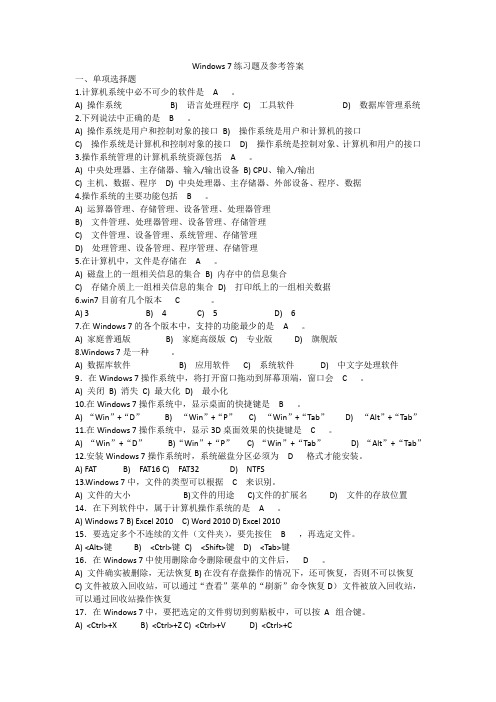
Windows 7练习题及参考答案一、单项选择题1.计算机系统中必不可少的软件是 A 。
A) 操作系统B) 语言处理程序C) 工具软件D) 数据库管理系统2.下列说法中正确的是 B 。
A) 操作系统是用户和控制对象的接口B) 操作系统是用户和计算机的接口C) 操作系统是计算机和控制对象的接口D) 操作系统是控制对象、计算机和用户的接口3.操作系统管理的计算机系统资源包括 A 。
A) 中央处理器、主存储器、输入/输出设备B) CPU、输入/输出C) 主机、数据、程序D) 中央处理器、主存储器、外部设备、程序、数据4.操作系统的主要功能包括 B 。
A) 运算器管理、存储管理、设备管理、处理器管理B) 文件管理、处理器管理、设备管理、存储管理C) 文件管理、设备管理、系统管理、存储管理D) 处理管理、设备管理、程序管理、存储管理5.在计算机中,文件是存储在 A 。
A) 磁盘上的一组相关信息的集合B) 内存中的信息集合C) 存储介质上一组相关信息的集合D) 打印纸上的一组相关数据6.win7目前有几个版本 C 。
A) 3 B) 4 C) 5 D) 67.在Windows 7的各个版本中,支持的功能最少的是 A 。
A) 家庭普通版B) 家庭高级版C) 专业版D) 旗舰版8.Windows 7是一种。
A) 数据库软件B) 应用软件C) 系统软件D) 中文字处理软件9.在Windows 7操作系统中,将打开窗口拖动到屏幕顶端,窗口会 C 。
A) 关闭B) 消失C) 最大化D) 最小化10.在Windows 7操作系统中,显示桌面的快捷键是 B 。
A) “Win”+“D”B) “Win”+“P”C) “Win”+“Tab”D) “Alt”+“Tab”11.在Windows 7操作系统中,显示3D桌面效果的快捷键是 C 。
A) “Win”+“D”B)“Win”+“P”C) “Win”+“Tab”D) “Alt”+“Tab”12.安装Windows 7操作系统时,系统磁盘分区必须为 D 格式才能安装。
保护隐私 教你删除自己看过电影的踪迹

保护隐私教你删除自己看过电影的踪迹很多朋友都有这样的尴尬:在电脑上播放了一些音视频文件,别人在用电脑的时候能轻易查看到自己访问过的影片。
WindowsVista在默认情况下会自动记录用户最近一段时间内打开过的文件、运行的程序、播放的音频视频等信息,虽然用户下次再次打开该文件时确实方便了不少,但是也为“偷窥者”敞开了方便的大门。
别让“最近使用的项目”泄密准备知识什么是“最近使用的项目”“最近使用的项目”位于“开始”菜单的右侧,显示用户最近使用过的文件的列表。
通过单击此列表中的文件名称可以方便地打开列表中的相应文件。
默认情况下,“最近使用的项目”中可以记录用户最近浏览或编辑的15个文档,尽管后期打开的新文档记录会覆盖前面的文档使用记录信息,但是一不小心自己的重要文件就可能在此暴露无遗,“偷窥者”很容易在这里获取第一手的重要资料。
访问过的文件这样被泄密小王有时候会在公用的电脑上观看影片。
这天,他在电脑上观看了小沈阳的《不差钱》影片后。
接着他使用电脑的同事就埋怨他:“你看《不差钱》居然不叫上我们。
”他看影片的事情是怎么被知道的呢?原来,他访问过的文件会在“最近使用的项目”中显示出来,别人不需要找到他隐藏的文件夹就可以知道小王最近打开和编辑的文档。
初级防范方法:打开开始菜单中的“最近使用的项目”,在需要删除历史记录的文档名称上单击鼠标右键选择“删除”,或者在“最近使用项目”上右击,选择“清除最近的项目列表”把“最近使用的项目”列表中的文件记录全部清除。
进阶防范方法:用鼠标右键单击“任务栏”选择“属性”打开“任务栏和开始菜单属性”,窗口,然后单击“开始菜单”选项卡,将“隐私”下“存储并显示最近打开的文件列表”复选框前的对勾去掉再单击“应用”按钮即可。
好了,你再打开“开始菜单”看看,“最近使用的项目”是不是消失了?思维扩展自动清除历史信息让“最近使用的项目”从“开始”菜单中消失,别人肯定就无法看到你最近打开的文件列表了。
word快捷键使用大全
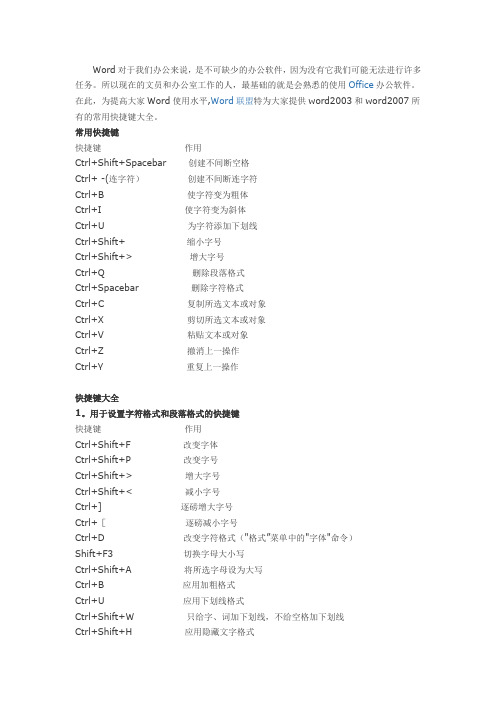
Word对于我们办公来说,是不可缺少的办公软件,因为没有它我们可能无法进行许多任务。
所以现在的文员和办公室工作的人,最基础的就是会熟悉的使用Office办公软件。
在此,为提高大家Word使用水平,Word联盟特为大家提供word2003和word2007所有的常用快捷键大全。
常用快捷键快捷键作用Ctrl+Shift+Spacebar创建不间断空格Ctrl+ -(连字符)创建不间断连字符Ctrl+B使字符变为粗体Ctrl+I使字符变为斜体Ctrl+U为字符添加下划线Ctrl+Shift+缩小字号Ctrl+Shift+>增大字号Ctrl+Q删除段落格式Ctrl+Spacebar删除字符格式Ctrl+C复制所选文本或对象Ctrl+X剪切所选文本或对象Ctrl+V粘贴文本或对象Ctrl+Z撤消上一操作Ctrl+Y重复上一操作快捷键大全1。
用于设置字符格式和段落格式的快捷键快捷键作用Ctrl+Shift+F改变字体Ctrl+Shift+P改变字号Ctrl+Shift+>增大字号Ctrl+Shift+<减小字号Ctrl+]逐磅增大字号Ctrl+[逐磅减小字号Ctrl+D改变字符格式("格式”菜单中的"字体"命令)Shift+F3切换字母大小写Ctrl+Shift+A将所选字母设为大写Ctrl+B应用加粗格式Ctrl+U应用下划线格式Ctrl+Shift+W只给字、词加下划线,不给空格加下划线Ctrl+Shift+H应用隐藏文字格式Ctrl+I应用倾斜格式Ctrl+Shift+K将字母变为小型大写字母Ctrl+=(等号)应用下标格式(自动间距)Ctrl+Shift++(加号)应用上标格式(自动间距)Ctrl+Shift+Z取消人工设置的字符格式Ctrl+Shift+Q将所选部分设为Symbol字体Ctrl+Shift+*(星号)显示非打印字符Shift+F1(单击)需查看文字格式了解其格式的文字Ctrl+Shift+C复制格式Ctrl+Shift+V粘贴格式Ctrl+1单倍行距Ctrl+2双倍行距Ctrl+5 1.5 倍行距Ctrl+0在段前添加一行间距Ctrl+E段落居中Ctrl+J两端对齐Ctrl+L左对齐Ctrl+R右对齐Ctrl+Shift+D分散对齐Ctrl+M左侧段落缩进Ctrl+Shift+M取消左侧段落缩进Ctrl+T创建悬挂缩进Ctrl+Shift+T减小悬挂缩进量Ctrl+Q取消段落格式Ctrl+Shift+S应用样式Alt+Ctrl+K启动”自动套用格式”Ctrl+Shift+N应用"正文”样式Alt+Ctrl+1应用”标题1"样式Alt+Ctrl+2应用”标题2”样式Alt+Ctrl+3应用”标题3"样式Ctrl+Shift+L应用”列表”样式2。
集客L2认证考试题库大全
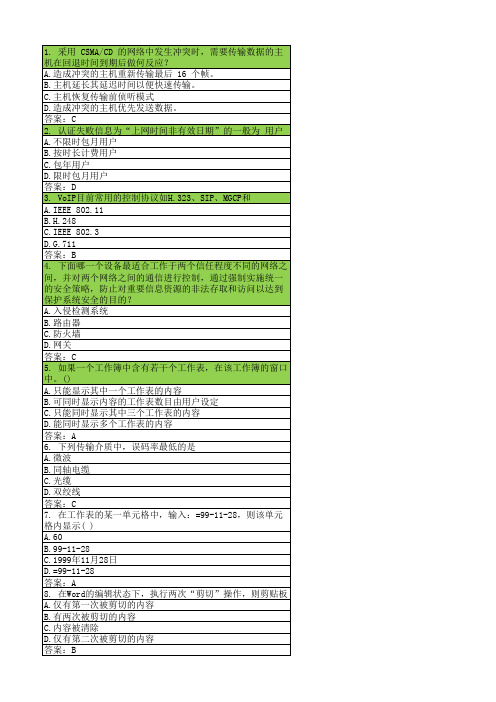
A.光纤直驱B.以太网C.GPOND.E1电路答案:ABCD85. OTDR可进行以下测量:( )A.故障定位B.光纤的传输衰减C.光纤长度D.接头衰减答案:ABCD86. 关于APN专线终端到客户端设备延时指标以下描述正确的A.在统计时间周期内,从APN测试终端Ping客户端设备的平均时延。
B.该指标能反映一个APN专线的客户终端到客户端设备的网络端到端使用链路质量情况。
C.指标标准为≤50msD.可通过自动拨测系统或CQT获取答案:ABCD87. 下列关于制表符的描述中,正确的说法有A.在Word 中有五种制表位B.单击标尺左端的制表符按钮可以改变其类型C.制表位符号出现在状态栏上D.按“TAB”键,光标移动到下一个制表位答案:ABD88. 下列属于Excel 主要功能的是A.数据图表B.分析数据C.排序与筛选D.文字处理源答案:ABC89. 客户服务等级分为那几个个等级?A.金牌级服务B.标准级服务C.铜牌级服务D.银牌级服务答案:ABCD90. “对告”的常见英文为()A.ERRORB.RDIC.DISTANT ALARMD.SIGNAL IMPAIRED答案:BC91. 目前短彩业务主要有以下( )类型A.接口直联型B.MAS型C.VPN型D.ADC型答案:ABD92. OLT GPON用CVLANLEARN模式的SVLAN时,根据以下( )要素进行寻址转发A.SVLANB.CVLANC.PBITD.MAC答案:ABC93. 接入网的特点有:( )A.接入网成本与用户有关、与业务量基本无关B.接入网结构变化大、网径大小不一C.接入网支持各种不同的业务D.接入网技术可选择性大、组网灵活答案:ABCD94. 关于数据专线丢包率指标以下描述正确的是A.反映传输和以太网业务端到端测试的网络质量B.在网络稳定状态下由于网络资源缺乏造成的不能转发的数据帧和总数据帧的百分比C.指标取值的测试时间不低于24小时D.指标标准为≤1%答案:ABCD95. 在word中可以对文件进行复制、删除等管理的是A.选项B.视图C.另存为D.打开E.保存答案:CD重复命题1次2015年5月28日 9点30分 集客家客 集客 无 L196. 在传送网络设备维护台的脚本文件导入/导出中,可以提供导入/导出的文件有:A.全网(网管)信息文件B.网元配置文件C.全网配置文件D.网元信息文件E.网元属性文件F.网元端口命名文件答案:ABCF97. 配置保护子网的前提条件是:A.配置网元B.正确配置光纤连接C.创建网元答案:ABC98. IMS业务给运营商带来的优势有A.提高客户忠诚度B.有效降低投入成本和运营成本C.开启融合之门D.提升全业务能力答案:ABCD99. APN专线具有以下哪些优势A.无线移动B.实时在线C.快捷登陆D.按量计费答案:ABCD重复命题1次2015年5月28日 9点30分 集客家客 集客 无 L1100. 关于集团客户APN专线业务描述正确的是A.通过分配不同VPN密钥实现不同客户业务的区分。
Word使用技巧
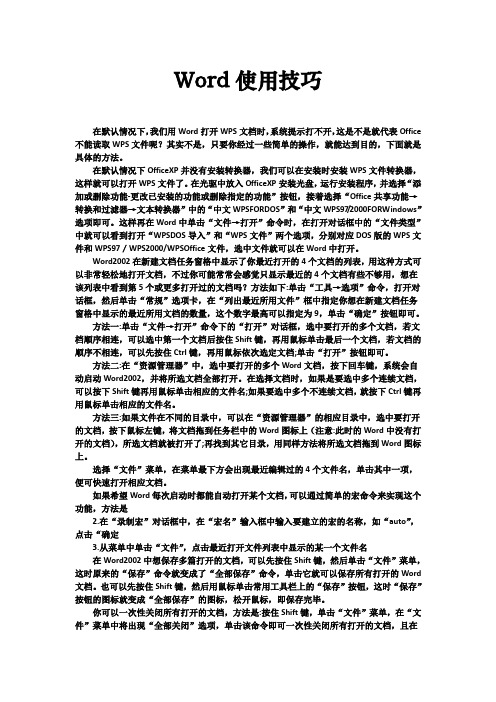
Word使用技巧在默认情况下,我们用Word打开WPS文档时,系统提示打不开,这是不是就代表Office 不能读取WPS文件呢?其实不是,只要你经过一些简单的操作,就能达到目的,下面就是具体的方法。
在默认情况下OfficeXP并没有安装转换器,我们可以在安装时安装WPS文件转换器,这样就可以打开WPS文件了。
在光驱中放入OfficeXP安装光盘,运行安装程序,并选择“添加或删除功能-更改已安装的功能或删除指定的功能”按钮,接着选择“Office共享功能→转换和过滤器→文本转换器”中的“中文WPSFORDOS”和“中文WPS97/2000FORWindows”选项即可。
这样再在Word中单击“文件→打开”命令时,在打开对话框中的“文件类型”中就可以看到打开“WPSDOS导入”和“WPS文件”两个选项,分别对应DOS版的WPS文件和WPS97/WPS2000/WPSOffice文件,选中文件就可以在Word中打开。
Word2002在新建文档任务窗格中显示了你最近打开的4个文档的列表,用这种方式可以非常轻松地打开文档,不过你可能常常会感觉只显示最近的4个文档有些不够用,想在该列表中看到第5个或更多打开过的文档吗?方法如下:单击“工具→选项”命令,打开对话框,然后单击“常规”选项卡,在“列出最近所用文件”框中指定你想在新建文档任务窗格中显示的最近所用文档的数量,这个数字最高可以指定为9,单击“确定”按钮即可。
方法一:单击“文件→打开”命令下的“打开”对话框,选中要打开的多个文档,若文档顺序相连,可以选中第一个文档后按住Shift键,再用鼠标单击最后一个文档,若文档的顺序不相连,可以先按住Ctrl键,再用鼠标依次选定文档;单击“打开”按钮即可。
方法二:在“资源管理器”中,选中要打开的多个W ord文档,按下回车键,系统会自动启动Word2002,并将所选文档全部打开。
在选择文档时,如果是要选中多个连续文档,可以按下Shift键再用鼠标单击相应的文件名;如果要选中多个不连续文档,就按下Ctrl键再用鼠标单击相应的文件名。
清除电脑中各种历史记录的方法

清除电脑中的各种历史记录一、清除最近使用过的文档记录以Windows XP为例,右键点击“开始”按钮,选择“属性”,在弹出的设置任务栏和开始菜单属性对话窗中点“自定义”按钮,在“自定义开始菜单”对话框中的“高级”标签下点“清除列表”。
若要让系统永不自作多情记住使用文档的记录,请去掉“列出我最近打开的文档”前的钩。
小提示:XP会把最近访问文档的快捷方式放在C:\Documents and Settings\用户名\Recent中,手工删除它们也能让文档菜单“失去记忆”。
二、删除临时文件夹中的内容当执行过安装软件、打开文档等操作时,在临时文件夹中会留下相应文件,可以手工清除在下列位置中的内容:C:\Windows\Temp、C:\Documents And Settings\用户名\Local Settings\Temp。
如在删除时提示有文件在使用,就需要关掉相关程序,最好重启一次再删除。
三、清除“运行”、“查找”等处的历史记录清除“运行”对话框中记录的输入内容,可修改注册表。
这些记录被保存在“HKEY_CURRENT_USER\Software\Microsoft\Windows\CurrentVersion\Explorer\RunMRU”分支下,将其完全删除后重启。
此外,该主键下的“DocFindSpecMRU”项,在右侧栏目中显示的是“查找”的历史记录,可一并删除。
1、单击“开始”→运行(按键盘Win+R)打开“运行”窗口,输入regedit后回车或点“确定”按钮打开注册表编辑器。
2、在“注册表编辑器”中的左侧列表框中依次找到HKEY_CURRENT_USER\Software\Microsoft\Windows\CurrentVersion\Explorer\RunMRU ,最后右键单击找到的“RunMRU”,右键选择“权限”,如图1。
图1 XP注册表编辑器在打开的“RunMRU的权限”对话框中单击Administrators(注意是以字母s结尾的管理员组),然后到“Administrators的权限”项下把“完全控制”后边对应的“拒绝”框打上勾,单击“确定”按钮后会出现“安全提示”对话框,点“是”后再把“注册表编辑器”关闭,最后把机器注销或重新启动,“运行”列表框中的使用痕迹就没有了,且今后再使用时也不会留下丝毫痕迹了,如图2。
清除电脑中我最近文档记录方法大全

清除电脑中我最近文档记录方法大全1.任务栏点右键--属性--开始菜单选项--自定义--高级选项--清除列表2.你还可以把列出我最近文档钩去掉以后就不会显示了3.进入C:\Documents and Settings\用户名\Recent里面,删除里面内容即可。
4.也可在开始菜单上点右键,选“属性”,然后进入Recent目录删除里面内容即可。
下面再教给你一个消灭“痕迹”大全!!!:1.清除最近使用过的文档记录以Windows XP为例,右键点击“开始”按钮,选择“属性”,在弹出的设置任务栏和开始菜单属性对话窗中点“自定义”按钮,在“自定义开始菜单”对话框中的“高级”标签下点“清除列表”。
若要让系统永不自作多情记住使用文档的记录,请去掉“列出我最近打开的文档”前的钩。
小提示:XP会把最近访问文档的快捷方式放在C:\Documents and Settings\用户名\Recent中,手工删除它们也能让文档菜单“失去记忆”。
2.删除临时文件夹中的内容当执行过安装软件、打开文档等操作时,在临时文件夹中会留下相应文件,可以手工清除在下列位置中的内容:C:\Windows\Temp、C:\Documents And Settings\用户名\Local Settings\Temp。
如在删除时提示有文件在使用,就需要关掉相关程序,最好重启一次再删除。
3.清除“运行”、“查找”等处的历史记录清除“运行”对话框中记录的输入内容,可修改注册表。
这些记录被保存在“HKEY_CURRENT_USER\Software\Microsoft\Windows\CurrentVersion\Explorer\RunMRU”分支下,将其完全删除后重启。
此外,该主键下的“DocFindSpecMRU”项,在右侧栏目中显示的是“查找”的历史记录,可一并删除。
4.隐藏在IE中的行踪上网后,会有大量信息反映你的所作所为,这还了得?①清空Internet临时文件夹别人查看“Internet临时文件夹”下的图片、Flash等文件便能大体知道你曾到过的网站。
